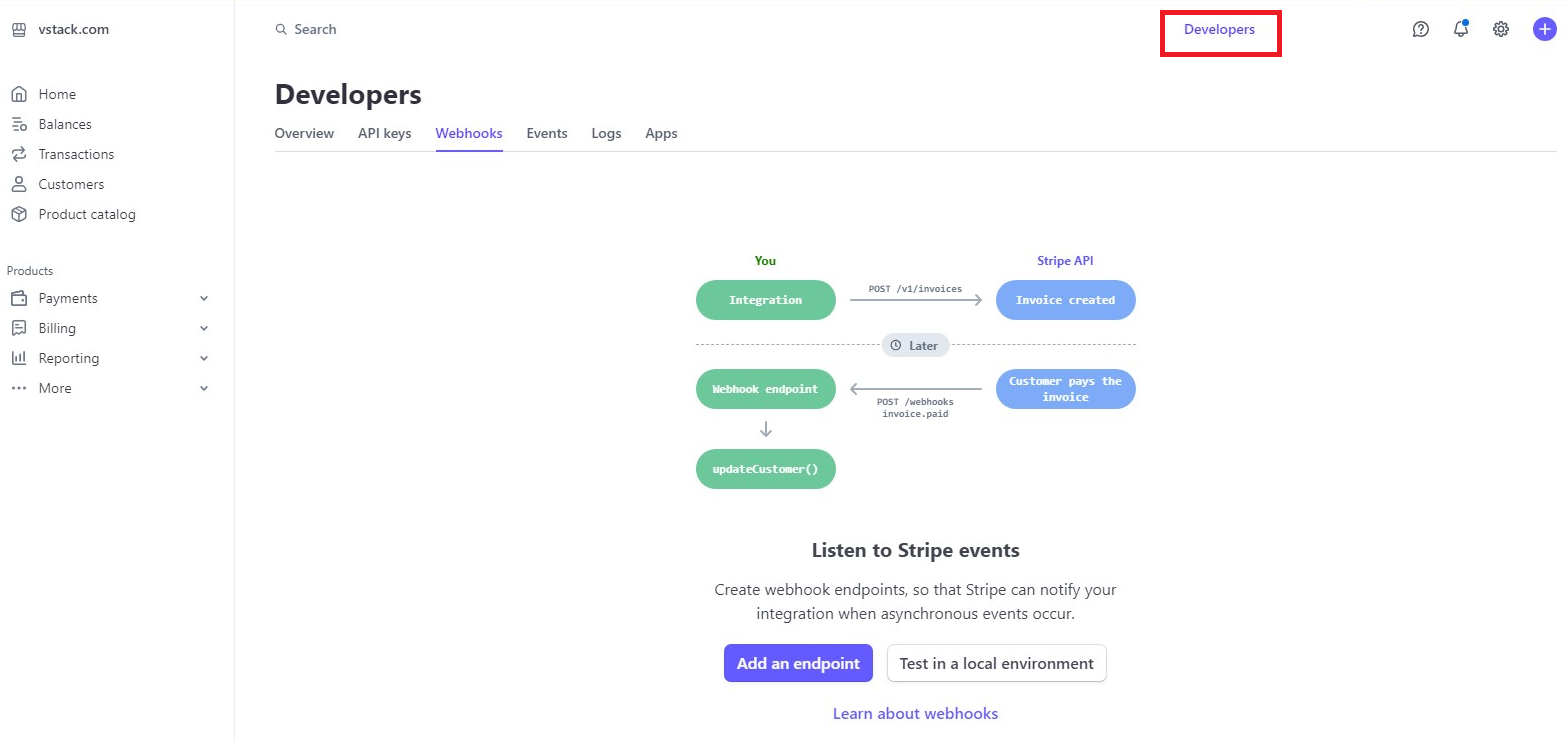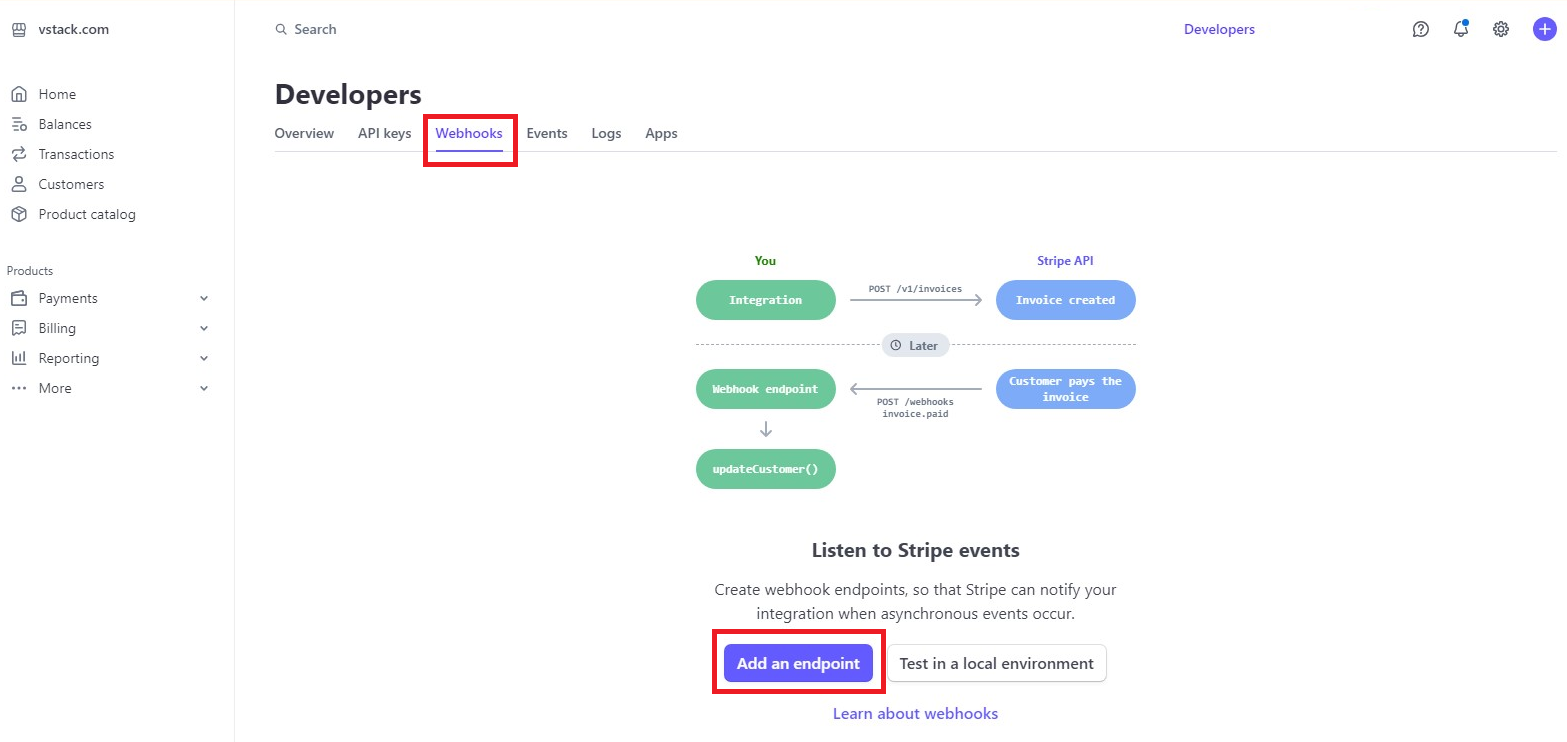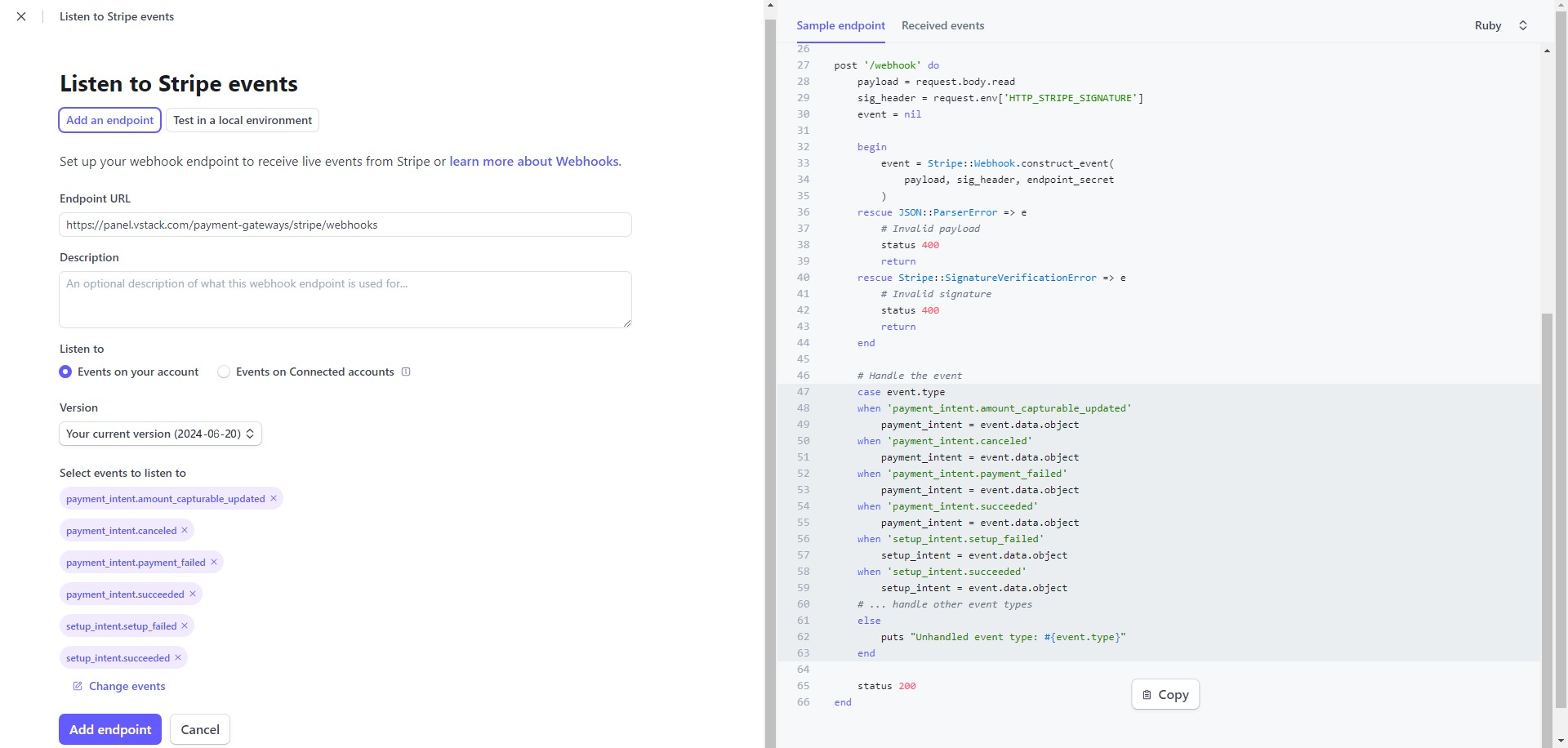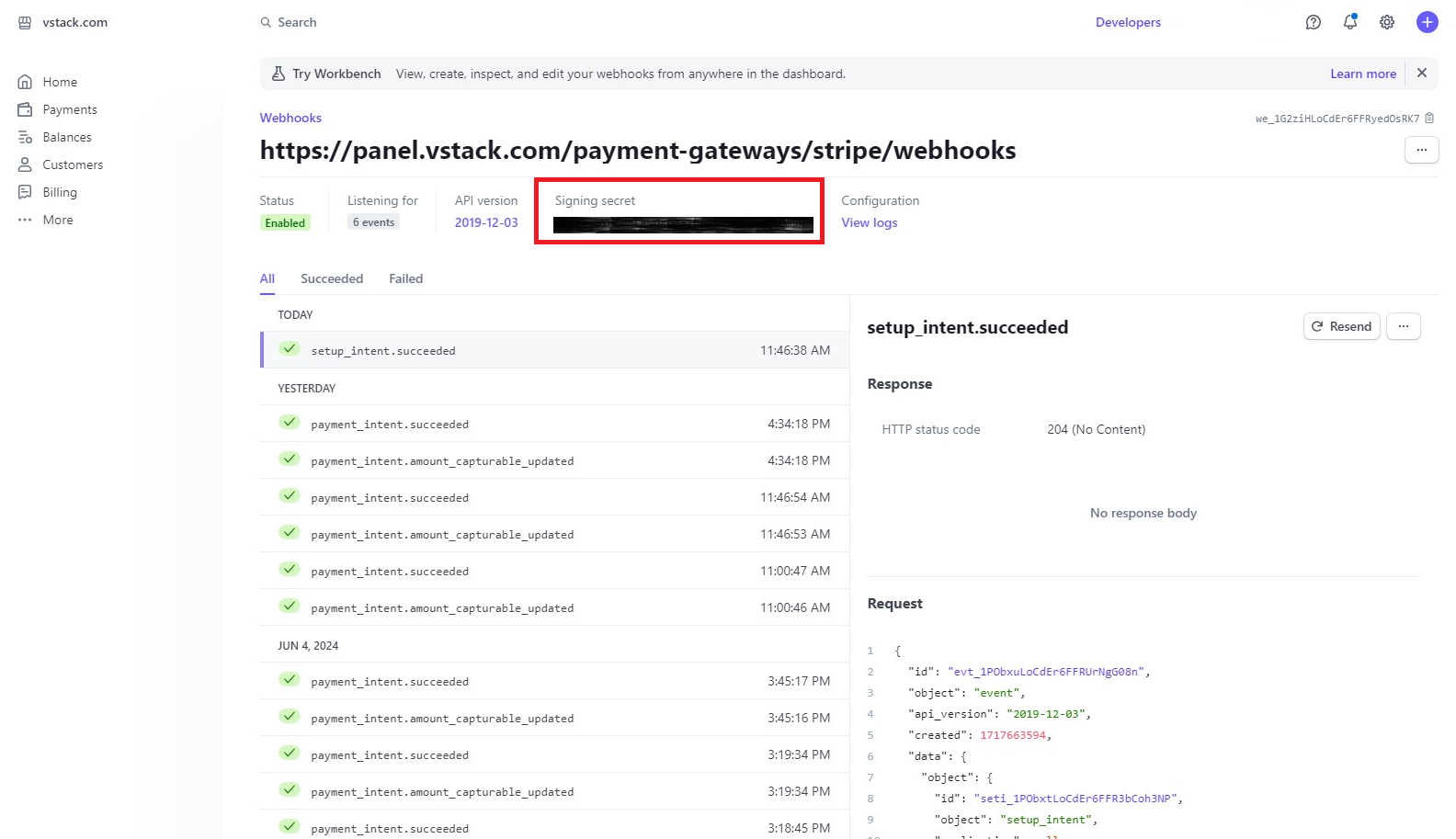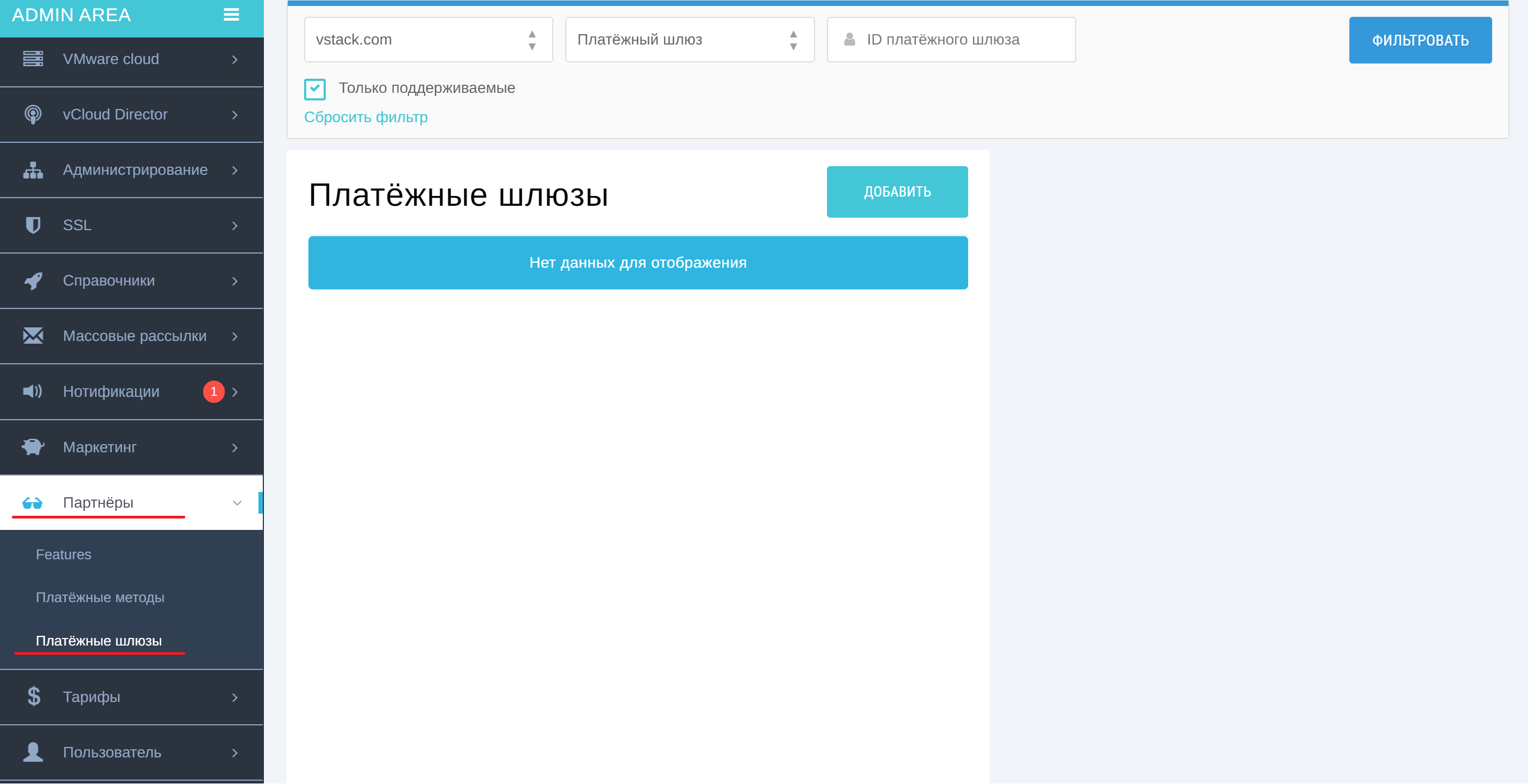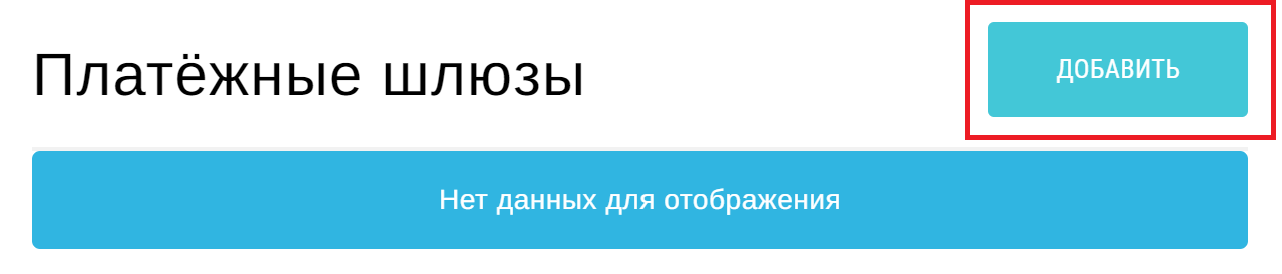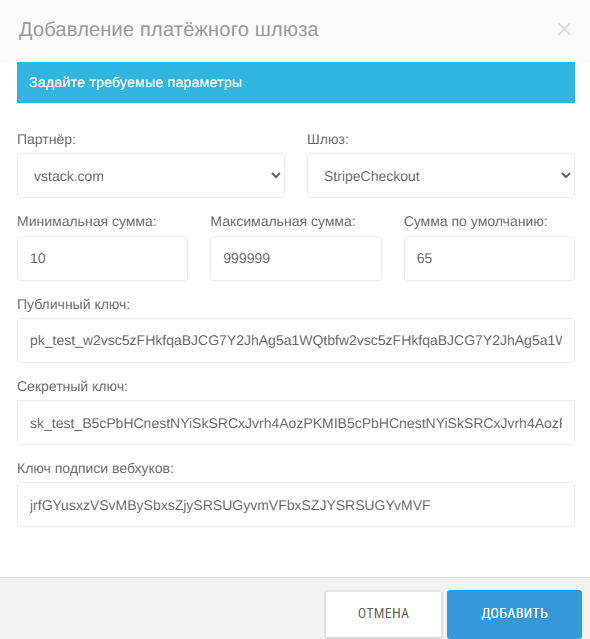Stripe
Процесс подключения платёжного шлюза состоит из 2-х этапов: настройка внутри платёжного шлюза и его подключение в административной панели.
Настройка шлюза¶
Сначала партнёр своими силами создает личный кабинет в сервисе Stripe.
Далее нужно выполнить следующие действия:
1. Войдите в личный кабинет Stripe.
2. Перейдите в раздел Developers.
Рисунок 1. Раздел Developers
3. Перейдите во вкладку Webhooks и нажмите Add an endpoint.
Рисунок 2. Раздел Webhooks
4. Заполните страницу Listen to Stripe events:
-
Выберите опцию Add an endpoint.
-
Введите Endpoint URL (Например, https://panel.vstack.com/payment-gateways/stripe/webhooks).
-
В пункте Listen to выберите Events on your account.
-
Выберите версию 2024-06-20. В дальнейшем версию изменить будет нельзя.
-
В разделе Select events to listen to выберите:
- payment_intent.amount_capturable_updated
- payment_intent.canceled
- payment_intent.payment_failed
- payment_intent.succeeded
- setup_intent.setup_failed
- setup_intent.succeeded
-
Нажмите Add endpoint.
Рисунок 3. Добавление endpoint
Пример созданного webhook представлен на рисунке 4.
Рисунок 4. Пример webhook
Параметр Signing secret соответствует параметру Ключ подписи вебхуков в административной панели.
5. В разделе API Keys находятся два ключа: Publishable key (Публичный ключ) и Secret Key (Секретный ключ). Они понадобятся для настройки шлюза в административной панели.
Рисунок 5. Раздел API Keys
Подключение шлюза в административной панели¶
1. Перейдите в раздел Платёжные шлюзы вкладки Партнёры в административной панели.
Рисунок 6. Платёжные шлюзы
2. Над списком платёжных шлюзов нажмите Добавить.
Рисунок 7. Платёжные шлюзы
3. В открывшемся окне заполните поля:
- Партнёр;
- Шлюз - StripeCheckout;
- Минимальная сумма - минимальная сумма оплаты;
- Максимальная сумма - максимальная сумма оплаты;
- Сумма по умолчанию;
- Публичный ключ - Publishable Key из личного кабинета Stripe;
- Секретный ключ - Secret Key из личного кабинета Stripe;
- Ключ подписи вебхуков - Signing Secret из личного кабинета Stripe;
Рисунок 8. Добавление платёжного шлюза
Нажмите Добавить.
После настройки шлюза и подключения его в административной панели нужно добавить платёжные методы. См. инструкцию по добавлению платёжного метода.